简介
本文档介绍如何配置在运行版本6.5.0及更高版本的机上管理器FDM管理的FTD上的RAVPN部署。
先决条件
要求
思科建议您了解Firepower设备管理器(FDM)上的远程访问虚拟专用网络(RAVPN)配置。
使用的组件
本文档中的信息基于以下软件和硬件版本:
- 运行版本6.5.0-115的思科Firepower威胁防御(FTD)
- Cisco AnyConnect Secure Mobility Client 版本 4.7.01076
本文档中的信息都是基于特定实验室环境中的设备编写的。本文档中使用的所有设备最初均采用原始(默认)配置。如果您的网络处于活动状态,请确保您了解所有命令的潜在影响。
许可
- Firepower威胁防御在启用导出控制功能的智能许可门户中注册(以便允许启用RAVPN配置选项卡)
- 任何已启用的AnyConnect许可证(APEX、Plus或仅VPN)
背景信息
通过FDM配置FTD时,当您尝试通过外部接口为AnyConnect客户端建立连接时,如果通过同一接口访问管理,则会遇到困难。这是FDM的已知限制。已针对此问题提交增强请求Cisco Bug ID CSCvm76499。
配置
网络图
AnyConnect Client Authentication with use of Local(AnyConnect客户端身份验证使用本地)。
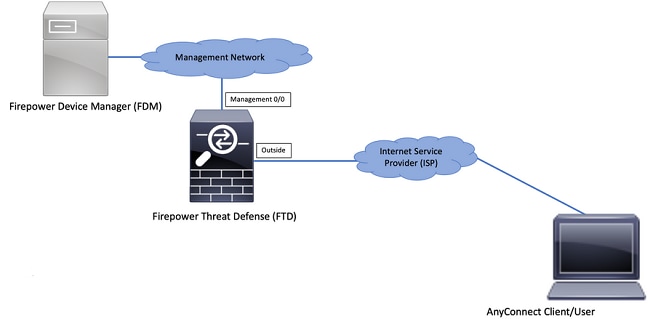
验证FTD上的许可
步骤1.确认设备已注册到智能许可,如图所示。
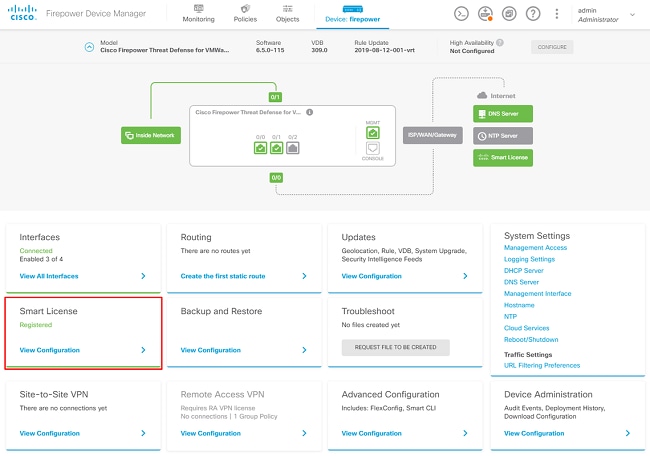
步骤2.验证设备上是否启用了AnyConnect许可证,如图所示。
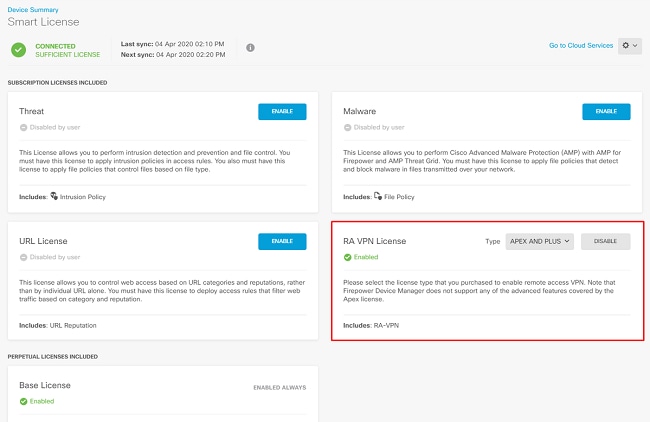
步骤3.验证导出控制功能在令牌中是否已启用,如图所示。
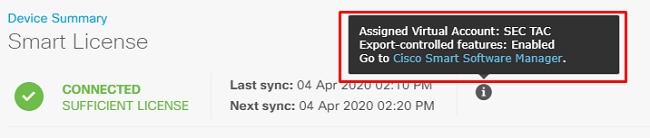
定义受保护的网络
导航至Objects > Networks > Add new Network。从FDM GUI配置VPN Pool和LAN Networks。创建VPN Pool以用于AnyConnect用户的本地地址分配,如图所示。
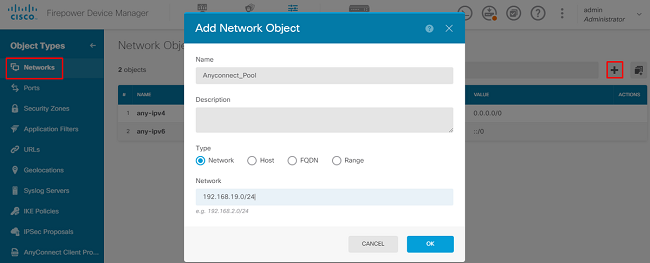
为FDM设备后面的本地网络创建对象,如图所示。
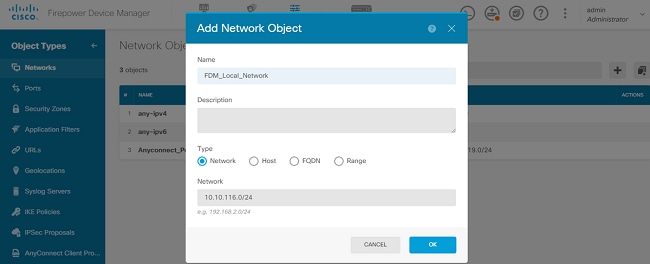
创建本地用户
导航至Objects > Users > Add User。添加通过AnyConnect连接到FTD的VPN 本地用户。如图所示,创建本地用户。
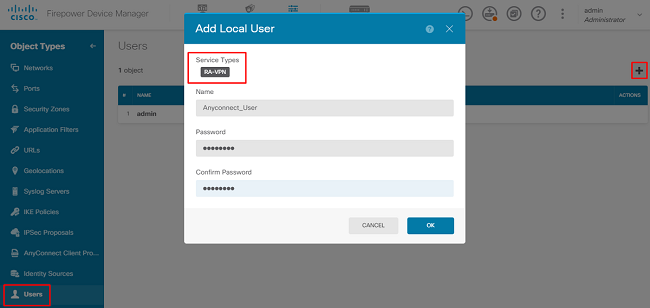
添加证书
导航至Objects > Certificates > Add Internal Certificate。配置证书,如图所示。
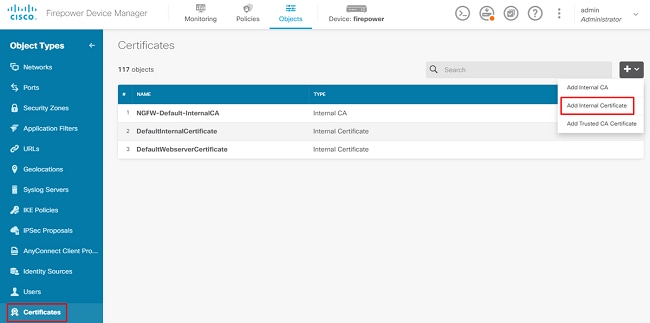
上传证书和私钥(如图所示)。
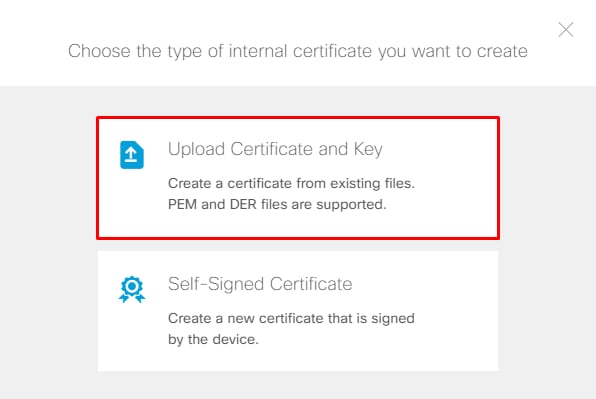
证书和密钥可以通过复制和粘贴或每个文件的上传按钮上传,如图所示。
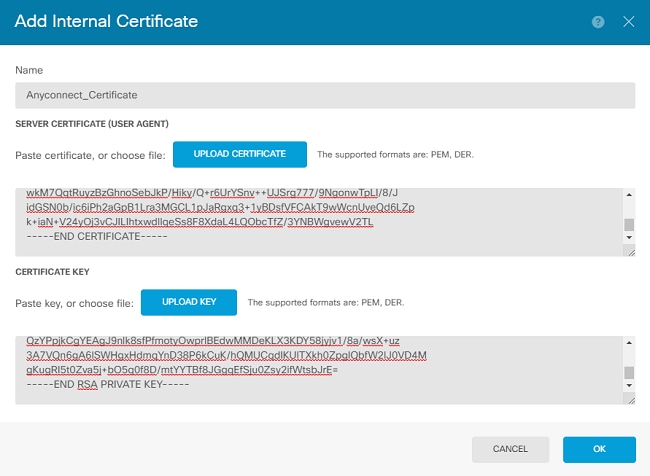
配置远程访问VPN
导航到Remote Access VPN > Create Connection Profile。在FDM上浏览RA VPN向导,如图所示。
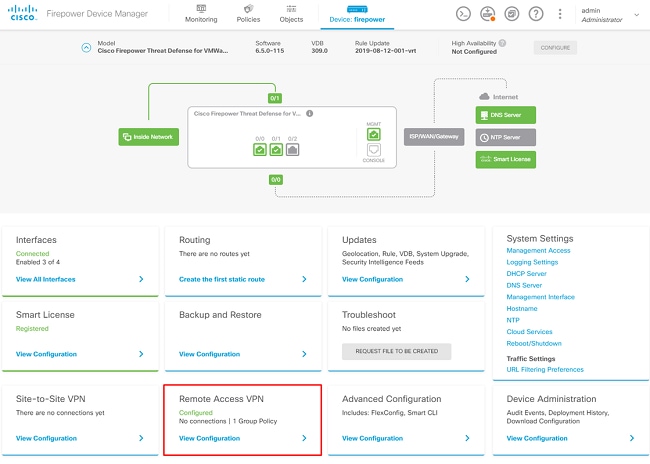
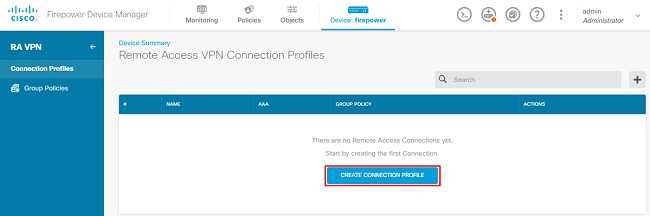
创建连接配置文件并启动配置,如图所示。
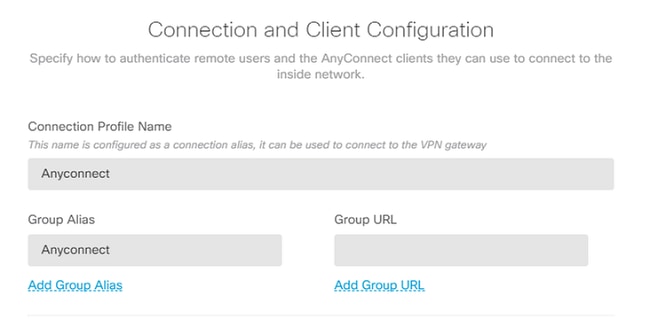
选择身份验证方法,如图所示。本指南使用本地身份验证。
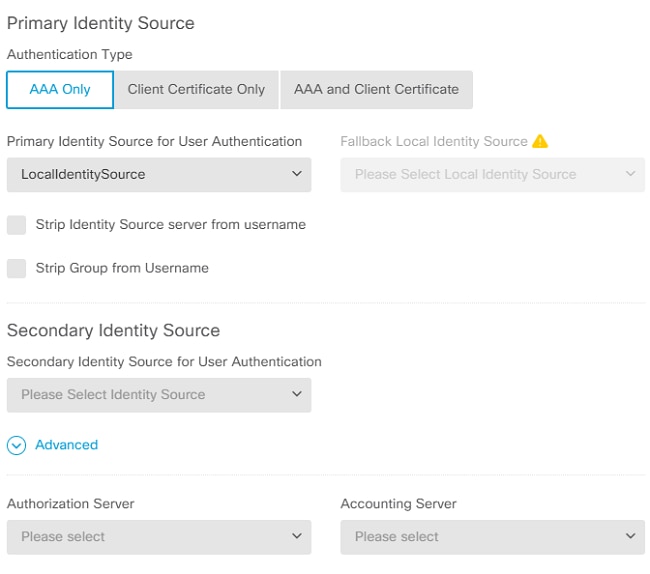
选择Anyconnect_Pool(如图所示)对象。
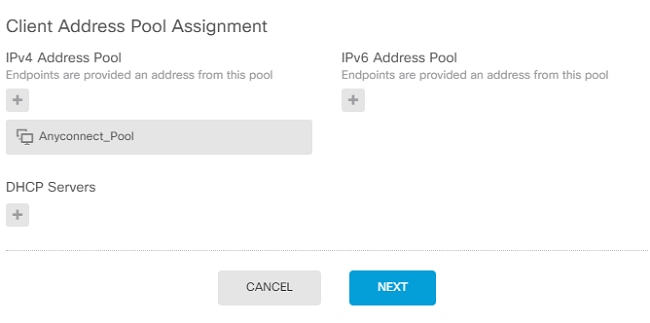
默认组策略的摘要显示在下一页上。当您点击下拉菜单并选择选项时,可以创建新的组策略Create a new Group Policy。在本指南中,使用默认组策略。选择策略顶部的edit选项,如图所示。
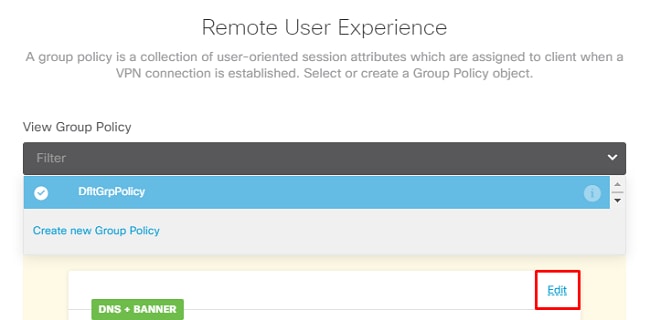
在组策略中,添加Split tunneling,以便连接到AnyConnect的用户仅通过AnyConnect客户端发送发往内部FTD网络的流量,而所有其他流量均流出用户的ISP连接,如图所示。
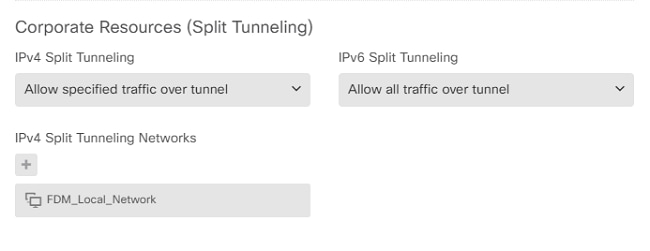
在下一页上,选择证书部分中添加的Anyconnect_Certificate。下一步,选择FTD侦听AnyConnect连接的接口。选择Bypass Access Control策略用于解密的流量(sysopt permit-vpn)。 如果未选择,则这是一sysopt permit-vpn个可选命令。必须创建访问控制策略,以允许来自AnyConnect客户端的流量访问内部网络,如图所示。
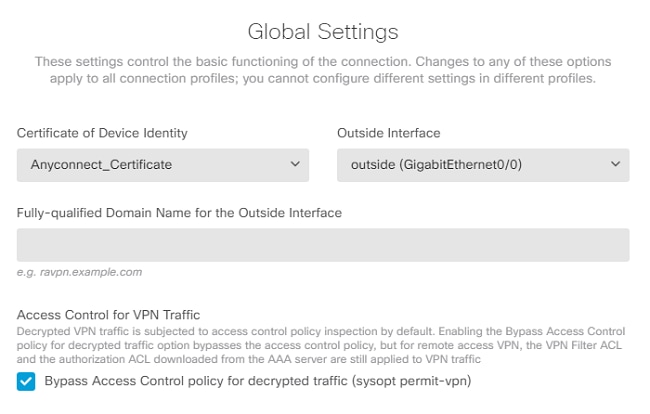
可以在下手动配置NAT免除Policies > NAT,也可以由向导自动配置。选择内部接口和网络,AnyConnect客户端需要这些网络才能访问,如图所示。
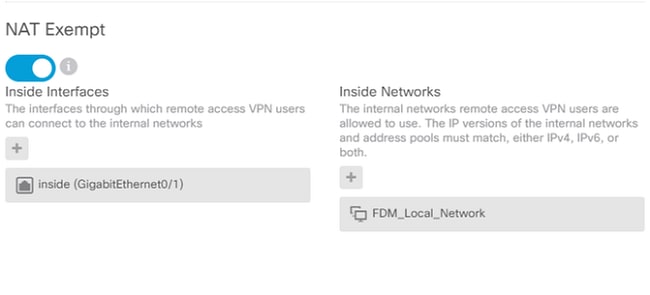
为用户可以连接的每个操作系统(Windows/Mac/Linux)选择AnyConnect软件包,如图所示。
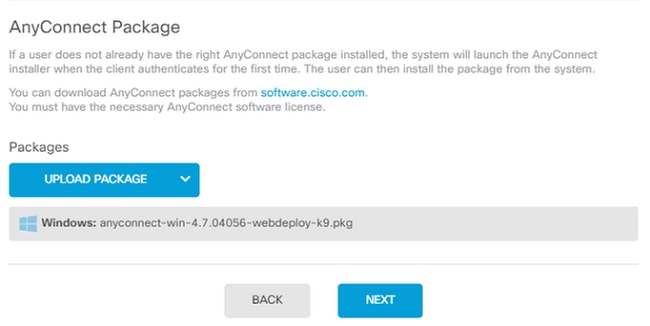
最后一页提供了整个配置的摘要。确认已设置正确的参数,然后点击Finish按钮并Deploy新配置。
验证
使用本部分可确认配置能否正常运行。
部署配置后,尝试连接。如果您的FQDN解析为FTD的外部IP,请在AnyConnect连接框中输入它。在本示例中,使用FTD的外部IP地址。使用在FDM的对象部分中创建的用户名/密码,如图所示。
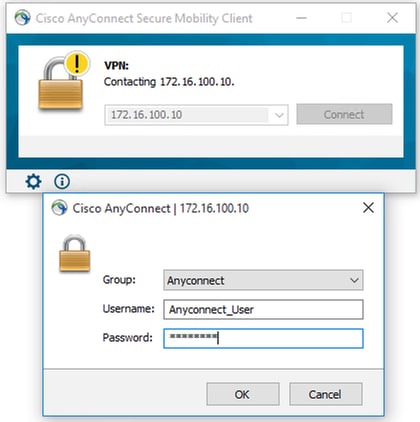
从FDM 6.5.0开始,无法通过FDM GUI监视AnyConnect用户。唯一的选项是通过CLI监控AnyConnect用户。FDM GUI的CLI控制台也可用于验证用户是否已连接。使用此命令, Show vpn-sessiondb anyconnect.
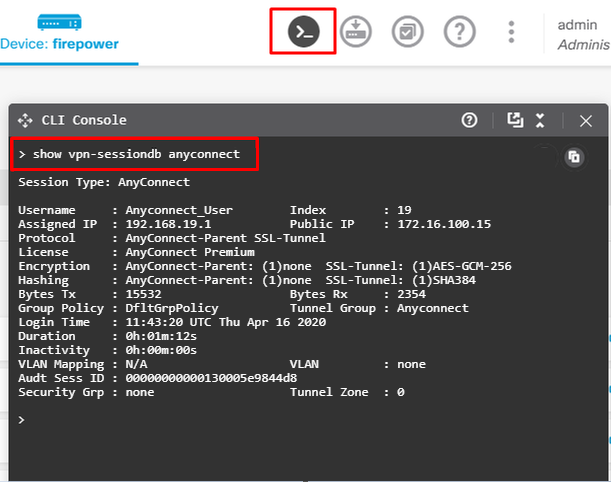
同一命令可以直接从CLI运行。
> show vpn-sessiondb anyconnect
Session Type: AnyConnect
Username : Anyconnect_User Index : 15
Assigned IP : 192.168.19.1 Public IP : 172.16.100.15
Protocol : AnyConnect-Parent SSL-Tunnel
License : AnyConnect Premium
Encryption : AnyConnect-Parent: (1)none SSL-Tunnel: (1)AES-GCM-256
Hashing : AnyConnect-Parent: (1)none SSL-Tunnel: (1)SHA384
Bytes Tx : 38830 Bytes Rx : 172
Group Policy : DfltGrpPolicy Tunnel Group : Anyconnect
Login Time : 01:08:10 UTC Thu Apr 9 2020
Duration : 0h:00m:53s
Inactivity : 0h:00m:00s
VLAN Mapping : N/A VLAN : none
Audt Sess ID : 000000000000f0005e8e757a
Security Grp : none Tunnel Zone : 0
故障排除
本节提供可用于对配置进行故障排除的信息。
如果用户无法通过SSL连接到FTD,请执行以下步骤以隔离SSL协商问题:
- 验证可以通过用户的计算机ping FTD以外的IP地址。
- 使用外部嗅探器验证TCP三次握手是否成功。
AnyConnect客户端问题
本部分提供了对两个最常见的AnyConnect VPN客户端问题进行故障排除的指南。有关AnyConnect客户端的故障排除指南,请参阅AnyConnect VPN客户端故障排除指南。
初始连接问题
如果用户存在初始连接问题,请在FTD上启用debugwebvpn AnyConnect并分析调试消息。调试必须在FTD的CLI上运行。使用命令debug webvpn anyconnect 255。从客户端计算机收集DART捆绑包,以便从AnyConnect获取日志。有关如何收集DART捆绑包的说明,请参阅以下内容:收集DART捆绑包。
特定流量问题
如果连接成功,但流量在SSL VPN隧道上失败,请查看客户端上的流量统计信息,以验证客户端正在接收和传输流量。详细的客户端统计信息在AnyConnect的所有版本中均可用。如果客户端显示正在发送和接收流量,请检查FTD中是否有已接收和已传输的流量。如果FTD应用过滤器,则会显示过滤器名称,您可以查看ACL条目以检查您的流量是否被丢弃。用户遇到的常见流量问题包括:
- FTD后的路由问题 — 内部网络无法将数据包路由回分配的IP地址和VPN客户端。
- 访问控制列表阻止流量。
- VPN流量未绕过网络地址转换。
有关由FDM管理的FTD上的远程访问VPN的详细信息,请在此找到完整配置指南:由FDM管理的远程访问FTD。